计算机拆装
拆装计算机实习报告
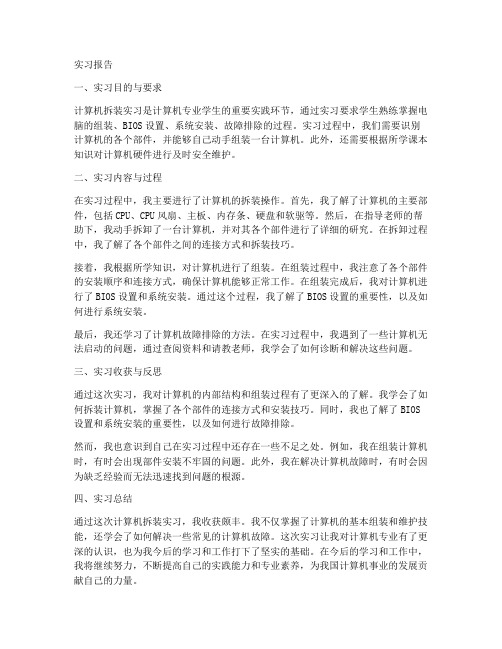
实习报告一、实习目的与要求计算机拆装实习是计算机专业学生的重要实践环节,通过实习要求学生熟练掌握电脑的组装、BIOS设置、系统安装、故障排除的过程。
实习过程中,我们需要识别计算机的各个部件,并能够自己动手组装一台计算机。
此外,还需要根据所学课本知识对计算机硬件进行及时安全维护。
二、实习内容与过程在实习过程中,我主要进行了计算机的拆装操作。
首先,我了解了计算机的主要部件,包括CPU、CPU风扇、主板、内存条、硬盘和软驱等。
然后,在指导老师的帮助下,我动手拆卸了一台计算机,并对其各个部件进行了详细的研究。
在拆卸过程中,我了解了各个部件之间的连接方式和拆装技巧。
接着,我根据所学知识,对计算机进行了组装。
在组装过程中,我注意了各个部件的安装顺序和连接方式,确保计算机能够正常工作。
在组装完成后,我对计算机进行了BIOS设置和系统安装。
通过这个过程,我了解了BIOS设置的重要性,以及如何进行系统安装。
最后,我还学习了计算机故障排除的方法。
在实习过程中,我遇到了一些计算机无法启动的问题,通过查阅资料和请教老师,我学会了如何诊断和解决这些问题。
三、实习收获与反思通过这次实习,我对计算机的内部结构和组装过程有了更深入的了解。
我学会了如何拆装计算机,掌握了各个部件的连接方式和安装技巧。
同时,我也了解了BIOS 设置和系统安装的重要性,以及如何进行故障排除。
然而,我也意识到自己在实习过程中还存在一些不足之处。
例如,我在组装计算机时,有时会出现部件安装不牢固的问题。
此外,我在解决计算机故障时,有时会因为缺乏经验而无法迅速找到问题的根源。
四、实习总结通过这次计算机拆装实习,我收获颇丰。
我不仅掌握了计算机的基本组装和维护技能,还学会了如何解决一些常见的计算机故障。
这次实习让我对计算机专业有了更深的认识,也为我今后的学习和工作打下了坚实的基础。
在今后的学习和工作中,我将继续努力,不断提高自己的实践能力和专业素养,为我国计算机事业的发展贡献自己的力量。
计算机拆装实验报告

计算机拆装实验报告一、实验概述【目的及要求】1、了解计算机配置原理和方法2、掌握计算机拆卸方法和注意要点3、掌握计算机安装方法和注意要点4、学会组装电脑【基本原理】计算机几个主要部件通过计算机主板上的插槽连接构成一台完整的计算机。
【实施环境】(使用的材料、设备、软件)计算机完整部件一套、螺丝刀二、实验容:【项目容】了解计算机各个主要部件,熟悉主板各个插槽的作用和接线柱的识别,掌握计算机组装技术。
【实验过程】(步骤、记录、数据、程序等)1.计算机拆卸步骤第一:首先把机箱后面的各种数据线先拔掉(包括显示器、键盘、鼠标等)。
第二:用螺丝刀拧下机箱侧面板的螺丝拆开机箱。
第三:把主板上的各种数据线和电源线拔掉(注意记住它们的位置)。
第四:依次把主板上的存、显卡、网卡、CPU风扇,CPU拆下。
第五:把主板上的螺钉卸了,把主板拆下。
第六:把硬盘,光驱,软驱拿下来。
2.拆卸时应注意的几点事项!一、拆卸可插入主板硬件。
通常包括存、显卡和PCI扩展卡。
1、存:在拆卸时请大家注意,一定要把两边的卡子放到底,这样便不会伤害到存金手指,以及主板存接口了!(清理时,如发现在金手指处有明显氧化,可用软性橡皮按顺时针方向匀力擦拭,氧化面即可被清洗掉)。
2、显卡:拆卸和清理时的注意事项和存基本一致。
进一步清理。
偶用的另一台机器是9550(穷人),在拆下显卡后,发现在散热片和PCB版交接处存在大量积尘,而散热片却找不到一个膨胀螺栓。
故此时想到是用硅胶固定。
拆卸方法:可用无静电的专业吹风机对散热片加热(家用不可,家用吹风机出风口太大,容易造成显卡PCB板穿孔,切记切记!)或开机运行三型3D 游戏、执行3DMARK,使显卡持续高温,迅速关闭计算机后把显卡拆下,用细线把散热器和PCB 板分离!3、PCI扩展卡:其拆卸注意事项和存、显卡基本相同,只需注意,在清理后,装回主板时,一定要远离显卡,否则造成显卡通风不畅哟^__^。
二、主板插槽拆卸。
计算机拆装机流程与注意事项
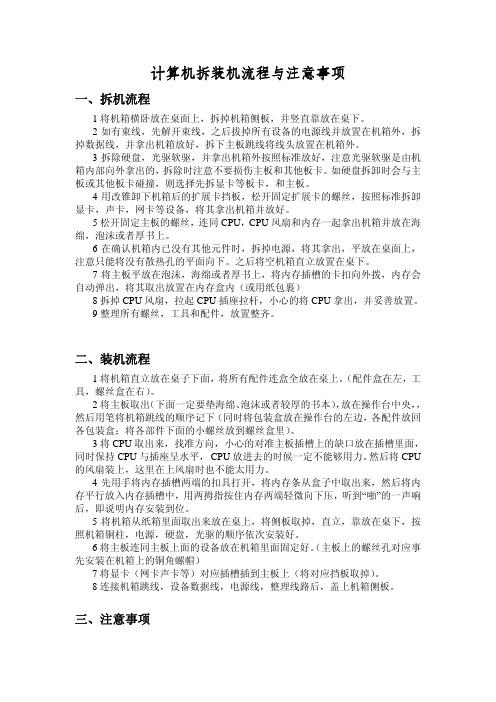
计算机拆装机流程与注意事项一、拆机流程1将机箱横卧放在桌面上,拆掉机箱侧板,并竖直靠放在桌下。
2如有束线,先解开束线,之后拔掉所有设备的电源线并放置在机箱外,拆掉数据线,并拿出机箱放好,拆下主板跳线将线头放置在机箱外。
3拆除硬盘,光驱软驱,并拿出机箱外按照标准放好,注意光驱软驱是由机箱内部向外拿出的,拆除时注意不要损伤主板和其他板卡。
如硬盘拆卸时会与主板或其他板卡碰撞,则选择先拆显卡等板卡,和主板。
4用改锥卸下机箱后的扩展卡挡板,松开固定扩展卡的螺丝,按照标准拆卸显卡,声卡,网卡等设备,将其拿出机箱并放好。
5松开固定主板的螺丝,连同CPU,CPU风扇和内存一起拿出机箱并放在海绵,泡沫或者厚书上。
6在确认机箱内已没有其他元件时,拆掉电源,将其拿出,平放在桌面上,注意只能将没有散热孔的平面向下。
之后将空机箱直立放置在桌下。
7将主板平放在泡沫,海绵或者厚书上,将内存插槽的卡扣向外拨,内存会自动弹出,将其取出放置在内存盒内(或用纸包裹)8拆掉CPU风扇,拉起CPU插座拉杆,小心的将CPU拿出,并妥善放置。
9整理所有螺丝,工具和配件,放置整齐。
二、装机流程1将机箱直立放在桌子下面,将所有配件连盒全放在桌上。
(配件盒在左,工具,螺丝盒在右)。
2将主板取出(下面一定要垫海绵、泡沫或者较厚的书本),放在操作台中央,,然后用笔将机箱跳线的顺序记下(同时将包装盒放在操作台的左边,各配件放回各包装盒;将各部件下面的小螺丝放到螺丝盒里)。
3将CPU取出来,找准方向,小心的对准主板插槽上的缺口放在插槽里面,同时保持CPU与插座呈水平, CPU放进去的时候一定不能够用力。
然后将CPU 的风扇装上,这里在上风扇时也不能太用力。
4先用手将内存插槽两端的扣具打开,将内存条从盒子中取出来,然后将内存平行放入内存插槽中,用两拇指按住内存两端轻微向下压,听到“啪”的一声响后,即说明内存安装到位。
5将机箱从纸箱里面取出来放在桌上,将侧板取掉,直立,靠放在桌下,按照机箱铜柱,电源,硬盘,光驱的顺序依次安装好。
电脑的拆装过程

1、各组根据自己拍摄照片成果,做一个图文详细电脑拆装过程第一步:拆机箱盖板第二步:拆电源第三步:拆前面板第七步:拆主板接下反过来依次安装1、 B IOS 基本概念:BIOS(Basic Input/Ouput Systen,基本输入/输出系统)是固化在芯片中的关于微机基本输入/输出功能的一些软件,所以BIOS 是固件(以硬件形式提供的软件产品)。
BIOS 程序是微机最基本的程序,用汇编语言编写。
第五步:拆软驱2、BIOS功能:(1):提供了自检及初始化程序(当计算机接通电源后,系统将有一个对内部各设备进行检查的过程,这是由一个通常称之为POST(Power On Self Test/上电自检)的程序来完成的,这也是BIOS程序的一个基本功能。
)(2):执行硬件中断处理(计算机开机的时候,BIOS会提示CPU等硬件设备的中断号,当操作时输入了使用某个硬件的命令后,它会根据中断号调用相应的硬件来完成任务,最后根据中断号跳回原来的状态。
)(3):控制程序服务请求(从BIOS的定义可以知道它总是和计算机的输入输出设备打交道,并通过特定的数据端口发出指令,发送或接受各类外部设备的数据,丛而实现软件应用程序对硬件的操作。
)3、BIOS类型:(1)Award BIOS(Award BIOS程序的使用频度比较高,功能比较齐全,是最为流行的BIOS。
)(2)AMI BIOS(AMI BIOS在20世纪90年代初期曾被众多的286和386主板采用,其使用方便,性能稳定,很受用户欢迎。
随后,AMI 采用一种新形态,即所谓的窗口化BIOS,也称为WinBIOS。
操作该BIOS程序与操作Windows界面类似)(3)Phoenix BIOS(该软件除了具有大多数BIOS的程序以外,还有许多优点,如画面简洁、提供在线帮助等)4、BIOS进入方法在开机时按下特定的热键可以进入BIOS设置程序,不同类型的机器进入BIOS设置程序的按键不同,有的在屏幕上给出的提示,有的不给出提示,几种常见的 BIOS设置程序的进入方式如下。
计算机拆装实验心得体会

计算机拆装实验心得体会•相关推荐计算机拆装实验心得体会(精选7篇)当我们对人生或者事物有了新的思考时,就十分有必须要写一篇心得体会,这样可以记录我们的思想活动。
那么如何写心得体会才能更有感染力呢?以下是小编为大家整理的计算机拆装实验心得体会,希望能够帮助到大家。
计算机拆装实验心得体会篇1计算机实训在不知不觉中就结束了,我感觉自己还有好多东西要学,还有好多的东西不懂呢!这是我大学以来第三次实训,每次实训我都感觉学到了好多东西!因为是一天到晚的不间断训练,所以记的会非常牢固。
不像平时上课,每上两次的理论课却只有45分钟的实际操作。
在课上,有老师在前面演示我们都还能跟着做,可轮到我们独立完成的时候,因为实际操作的少,早就忘光了!我很感谢学校有实训这样的安排,把我们这一学期学的东西系统的集中的进行训练,对我们计算机水平的提高发挥着重要作用!还要感谢我们的x老师,x老师很温柔,也很有耐心,即使老师讲了很多遍的问题,我们不会,老师还是会走进我们给我们耐心的指导,还给我们讲一些学习计算机的方法,让我们知道自己在哪方面不足,需要加强,也让我们了解到哪些需要认真的学习,那些是重点,不是没有方向的乱学一通,什么也学不好!经过这次的实训,我真真确确的感受到了计算机在我们生活中工作中的运用,这些软件、程序能让我们提高工作的效率,更直观更便捷的切入主题。
这次我们学习的是数据路的原理及应用的各方面知识,由老师带着我们不断操作。
accesss能有效的组织、管理和共享数据库信息,能把数据库信息与wep结合在一起,实现数据库信息的共享。
同时,access概念清晰,简单易学、实用是适合企业管理人员、数据库管理员使用的首选。
我觉得学习了这个,对我参加工作后制表、创建查询、数据分析和材料演示都有很大的作用,这样,我们能更清楚的了解信息并进行分析。
当然,在学习的过程中并不是一帆风顺的,在这之中,因为要操作的东西很多,有时错一步,后面的结果就无法显示,而自己的计算机又太差,根本检查不出来是哪里出了错!这时候,老师都会耐心的过来帮助我,我很感谢x老师也很感谢学校能安排这么优秀的x老师来教我们!只是,我们太顽皮,有很多东西老师讲了我们也没能记住,我想在此说一句:老师,您辛苦了,下学期我们一定认认真真的好好学!一个星期的实训课很快结束了,我发现我对计算机有了新的认识,以前只知道玩游戏、娱乐和简单的应用。
计算机拆装操作规程
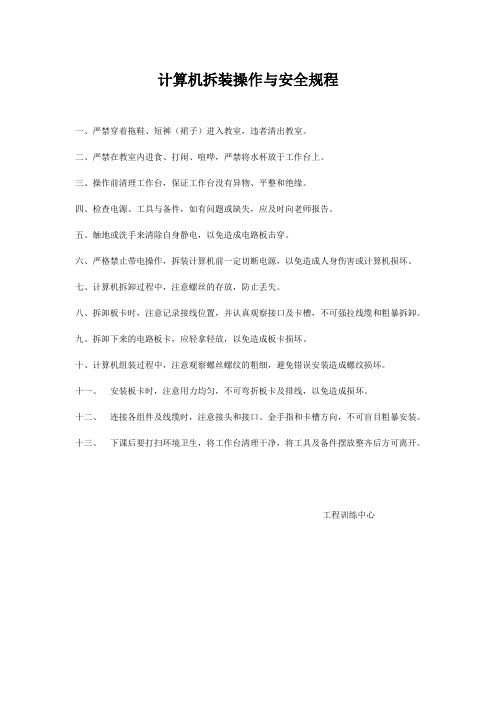
计算机拆装操作与安全规程
一、严禁穿着拖鞋、短裤(裙子)进入教室,违者清出教室。
二、严禁在教室内进食、打闹、喧哗,严禁将水杯放于工作台上。
三、操作前清理工作台,保证工作台没有异物、平整和绝缘。
四、检查电源、工具与备件,如有问题或缺失,应及时向老师报告。
五、触地或洗手来清除自身静电,以免造成电路板击穿。
六、严格禁止带电操作,拆装计算机前一定切断电源,以免造成人身伤害或计算机损坏。
七、计算机拆卸过程中,注意螺丝的存放,防止丢失。
八、拆卸板卡时,注意记录接线位置,并认真观察接口及卡槽,不可强拉线缆和粗暴拆卸。
九、拆卸下来的电路板卡,应轻拿轻放,以免造成板卡损坏。
十、计算机组装过程中,注意观察螺丝螺纹的粗细,避免错误安装造成螺纹损坏。
十一、安装板卡时,注意用力均匀,不可弯折板卡及排线,以免造成损坏。
十二、连接各组件及线缆时,注意接头和接口、金手指和卡槽方向,不可盲目粗暴安装。
十三、下课后要打扫环境卫生,将工作台清理干净,将工具及备件摆放整齐后方可离开。
工程训练中心。
台式计算机的拆装教案

台式计算机的拆装教案一、教学目标1.了解台式计算机的基本构成和各个部件的功能。
2.学会正确使用工具进行计算机的拆装。
3.掌握计算机拆装的顺序和步骤。
4.能够准确地组装计算机,并确保各部件的正常工作。
二、教学内容1.台式计算机的基本构成:主机箱、主板、处理器、内存、硬盘、显卡等。
2.计算机拆装的工具:螺丝刀、插座工具、吸尘器等。
3.计算机拆装的步骤与顺序:主机箱的拆解、主板和组件的拆卸、安装新的零部件等。
三、教学过程1.导入新知识:通过展示一台完整的台式计算机,并介绍主要的硬件组成部分,引发学生对计算机拆装的兴趣和好奇心。
2.详细介绍各个硬件部件的功能和作用,帮助学生理解计算机的基本构成及其相互之间的关系。
3.分组实践操作:将学生分为若干小组,每组一台完整的计算机,根据教学提供的拆装步骤和顺序,引导学生进行实际的拆装操作。
-步骤1:先拆除主机箱的侧板,使用螺丝刀逐个取下螺丝。
-步骤2:取下主板的供电连接线,并慢慢取出主板。
-步骤3:将内存、处理器和显卡等其他组件逐个取下。
-步骤4:根据需要更换或新增硬盘等存储器设备。
-步骤5:按照相反的顺序重新装配计算机,确保每个连接线和插座都正确连接。
4.对学生的操作进行指导和纠正,确保每个学生都能正确拆装计算机,并理解每个步骤的目的和意义。
5.结束实践操作后,让学生小组展示他们的操作成果,并进行互相点评和总结。
四、教学总结通过本节课的学习,学生应该能够掌握台式计算机的基本构成和各个硬件部件的作用,能够正确使用工具进行计算机的拆装,并且了解拆装计算机的顺序和步骤。
在实践操作中,学生也能够培养团队合作的精神,加强沟通交流能力,提高解决问题的能力。
五、课后练习课后可布置以下练习,巩固学生的理论知识和实践技能:1.描述台式计算机的基本构成和各个硬件部件的作用。
2.列举进行计算机拆装所需的工具,并进行简单的功能介绍。
3.描述计算机拆装的基本顺序和步骤。
4.根据提供的拆装步骤,自主拆装一台计算机,并记录拆装过程中的注意事项和心得体会。
计算机拆装实验报告

计算机拆装实验报告一、实验概述【目的及要求】1、了解计算机配置原理和方法2、掌握计算机拆卸方法和注意要点3、掌握计算机安装方法和注意要点4、学会组装电脑【基本原理】计算机几个主要部件通过计算机主板上的插槽连接构成一台完整的计算机。
【实施环境】(使用的材料、设备、软件)计算机完整部件一套、螺丝刀二、实验内容:【项目内容】了解计算机各个主要部件,熟悉主板各个插槽的作用和接线柱的识别,掌握计算机组装技术。
【实验过程】(步骤、记录、数据、程序等)1.计算机拆卸步骤第一:首先把机箱后面的各种数据线先拔掉(包括显示器、键盘、鼠标等)。
第二:用螺丝刀拧下机箱侧面板的螺丝拆开机箱。
第三:把主板上的各种数据线和电源线拔掉(注意记住它们的位置)。
第四:依次把主板上的内存、显卡、网卡、CPU风扇,CPU拆下。
第五:把主板上的螺钉卸了,把主板拆下。
第六:把硬盘,光驱,软驱拿下来。
2.拆卸时应注意的几点事项!一、拆卸可插入主板内硬件。
通常包括内存、显卡和PCI扩展卡。
1、内存:在拆卸时请大家注意,一定要把两边的卡子放到底,这样便不会伤害到内存金手指,以及主板内存接口了!(清理时,如发现在金手指处有明显氧化,可用软性橡皮按顺时针方向匀力擦拭,氧化面即可被清洗掉)。
2、显卡:拆卸和清理时的注意事项和内存基本一致。
进一步清理。
偶用的另一台机器是9550(穷人),在拆下显卡后,发现在散热片和PCB版交接处存在大量积尘,而散热片却找不到一个膨胀螺栓。
故此时想到是用硅胶固定。
拆卸方法:可用无静电的专业吹风机对散热片加热(家用不可,家用吹风机出风口太大,容易造成显卡PCB板穿孔,切记切记!)或开机运行三型3D游戏、执行3DMARK,使显卡持续高温,迅速关闭计算机后把显卡拆下,用细线把散热器和PCB板分离!3、PCI扩展卡:其拆卸注意事项和内存、显卡基本相同,只需注意,在清理后,装回主板时,一定要远离显卡,否则造成显卡通风不畅哟^__^。
- 1、下载文档前请自行甄别文档内容的完整性,平台不提供额外的编辑、内容补充、找答案等附加服务。
- 2、"仅部分预览"的文档,不可在线预览部分如存在完整性等问题,可反馈申请退款(可完整预览的文档不适用该条件!)。
- 3、如文档侵犯您的权益,请联系客服反馈,我们会尽快为您处理(人工客服工作时间:9:00-18:30)。
实习目的:熟练掌握电脑的组装、bios设置、系统安装、故障排除的过程;通过计算机的组装,认识计算机的硬件和结构,了解计算机的整个组装过程和注意事项。
实习要求:识别计算机的各个部件,能自己动手组装一台计算机;并且能根据所学课本知识对计算机硬件进行及时安全维护。
一.计算机拆装
(1)主要部件:
1.cpu(核心部件)
1)主要有运算器和控制器组成。
2)主要参数:主频,外频,和倍频;主频并不是其运算的速度,而是表示在cpu内数字脉冲信号振荡的频率,外频是系统总线的工作频率,而倍频是cpu的主频与外频之间的倍数,也就是降低cpu主频的倍数。
有一固定的公式:cpu的主频=外频×倍频系数。
2.cpu风扇:cpu工作的时候要散发出大量的热量,如不及时散热,可能将cpu烧坏。
所以加上了风扇达到散热目的。
3.主板:是计算机主机内最重要的一个部件,其它设备都是通过它来联结工作的.
4.内存条:是临时储存器,掉电后数据会消失。
5.硬盘:通过读写记录各种信息,存储各类软件.程序和数据.既是输入设备,也是输出设备,但只能和计算机内存交换信息.包括存储盘片及驱动器。
特点储存量大。
6.软驱:插入软盘,用以存放数据。
不过随着大容量u盘和硬盘的出现,软驱正退出市场
7.光驱:插入光盘,用以读数据;指示灯:显示光驱的运行状态;紧急出盒孔:用于断电或其他非正常状态下打开光盘托架.
8.电源:将ac交流电流转换成直流电压。
9.显示卡:显示卡通过系统总线连接cpu和显示器,是cpu和显示器之间的控制设备。
10网卡:是将计算机与网络连接在一起的输入输出设备.具有向网络发送数据.控制数据,接受并转换数据的功能.
11.声卡:是将计算机多媒体设备中的核心部件之一.它的功能主要是处理声音信号并把信号传输给音箱或耳机,使后者发出声音来.
12.鼠标:由滚球的移动带动x轴及y轴光圈转动,产生0与1的数据,再将相对坐标值传回计算机并反映在屏幕上.(现在大多也基本上采用光电鼠了,原理和滚球鼠,基本一致)
13.键盘:最重要输入设备之一,也是pc系统中必不可少的标准配件之一.
14.显示器:主要有阴极射线管(crt)显示器和液晶显示器(lcd),还有新出现在等离子体(pdp)显示器等.现在crt正在淡出市场,lcd已占据了市场.
15.机箱:是电脑的外衣.
(2)拆装部分:
1.拆卸机箱,安装底板和挡板。
2安装电源:将电源放在机箱上,电源的风扇朝机箱后步并对准风扇孔。
用螺栓将电源固定。
连接点源于主板(主板电源接口一般在cpu附近)
1)at电源连接主板的接头是两个六芯的插头。
同p8,p9两组线与主板上的电源接头联接,注意两组线中的黑色线相对,否则造成严重后果
2)连接风扇电源线。
主板没有接风扇的跳线,或者cpu风扇是另购的,就需要将风扇的电源接在主机的电源上,这种电源接头的方向都是固定的,方向反了是安装不上的
3.安装cpu:
首先检查cpu的针脚是否有弯曲现象,如有弯曲应先用镊子小心地拔正。
然后将主板socket插座旁的锁杆抬起,将cpu的针脚与插座针脚一一对应,插入cpu。
应注意针角对准后插入,以防损坏,并压回锁杆,锁紧cpu。
然后将风扇安装到cpu上,把风扇低弹性挂钩挂在socket插座两端的挂钩上,将风扇的三孔电源插
头插在主板的风扇电源插座上(一般在cpu附近4安装主板:将主板的i/o端口朝机箱后部,主板的定位孔对准机箱上的主板之撑,用螺栓固定主板。
注意不要将螺钉拧得太紧,否则容易导致主板的印制电路板龟裂或损坏。
4.其他部件的安装
1)安装主板:先把定位螺丝依照主板的螺丝孔固定在机箱,之后把主板的i/o端口对准机箱的后部。
主板上面的定位孔要对准机箱上的主板定们螺丝孔,用螺丝把主板固定在机箱上,注意上螺丝的时候拧到合适的程度就可以了,以防止主板变形。
2)安装内存:先掰开主板上内存插槽两边的把手,把内存条上的缺口对齐主板内存插槽缺口,垂直压下内存,插槽两侧的固定夹自动跳起夹紧内存并发出“咔”的一声,此时内存已被锁紧。
3)安装硬盘:首先把硬盘用螺丝固定在机箱上。
接下来插上电源线,并在硬盘上联上ide数据线,再把数据线的另一端和主板的ide接口连接,注意:不要把数据线接反了。
4)安装软驱:安装方法同硬盘。
数据线的尾部端口和主板的软驱接口连接,数据线的1线对准接口的第一脚。
将电源的小四孔插头插入软驱的电源插头。
5)安装光驱:安装方法同硬盘。
数据线的尾部端口和主板的光驱接口连接,数据线的1线对准接口的第一脚。
将电源的小四孔插头插入光驱的电源插头。
6)安装显卡:将显卡对准主板上的pci插槽插下,用螺丝把显卡固定在机箱上。
7)安装声卡:找到一个孔德pci插槽,将声卡的接口朝机箱后部,插入插槽,将声卡固定在机箱上。
5)连接机箱内部连线:首先找到机箱面板上的指示灯和按键在主板上的连接位置(依照主板上的英文来连接),然后区分开正负极连接.将机箱面板上的hddled(硬盘灯)、pwrsw(开关电源)、reset(复位)、speaker (主板喇叭)、keylock(键盘锁接口)和powerled(主板电源灯)等连接在主板上的金属引脚,具体如下:a)开关线的连接,这种atx结构的机箱上有一个总电源的开关接线,是个两芯的插头,它和reset的接头一样,按下时短路,松开时开路,按一下,电脑的总电源就被接通了,再按一下就关闭,但是你还可以在bios 里设置为开机时必须按电源开关4秒钟以上才会关机,或者根本就不能按开关来关机而只能靠软件关机。
b)硬盘指示灯的两芯接头,1线为红色。
在主板上,这样的插针通常标着ideled或hdled的字样,连接时要红线对1。
这条线接好后,当电脑在读写硬盘时,机箱上的硬盘灯会亮。
有一点要说明,这个指示灯只能指示ide硬盘,对scsi硬盘是不行的。
c)三芯插头是电源指示灯的接线,使用1、3位,1线通常为绿色。
在主板上,插针通常标记为power,连接时注意绿色线对应于第一针(+)。
当它连接好后,电脑一打开,电源灯就一直亮着,指示电源已经打开了。
d)两芯接头连着机箱的reset键,它要接到主板上的reset插针上。
主板上reset针的作用是这样的:当它们短路时,电脑就重新启动。
reset键是一个开关,按下它时产生短路,手松开时又恢复开路,瞬间的短路就可使电脑重新启动。
偶尔会有这样的情况,当你按一下reset键并松开,但它并没有弹起,一直保持着短路状态,电脑就不停地重新启动。
e)pc喇叭的四芯插头,实际上只有1、4两根线,1线通常为红色,它要接在主板的speaker插针上。
这在主板上有标记,通常为speaker。
在连接时,注意红线对应1的位置
主板的电源开关,reset这几种设备的连线是不分方向的,只要弄清插针就可以插好;而hddled,powerled 等,由于使用的是二极管,插反则不亮。
6)连接主板电源线
7)整理内部连线
8)连接外设
9)完成机箱内部的连接后,就可以合上机箱盖连接外面的设备了.在机箱后面的主板i/o端口上找到绿色的圆形接口接上鼠标(usb鼠标接在usb口上),同样找到蓝色的圆形接口接上键盘。
接下来在显卡上接上显示器数据线。
10)完成以上项目后就可以接通电源了,观察计算机是否运行正常。
